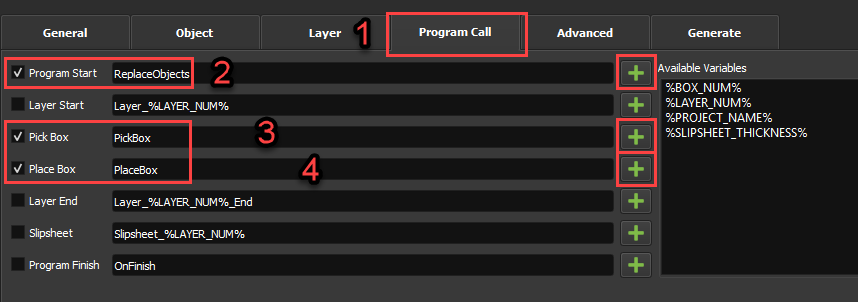레이어
팔레트화레이어를사용하면팔레트의각레이어에개체를배치하는방법을디자인하고원하는레이아웃을적절히정의할수있습니다.
레이어의레이아웃을만들려면다음단계를따르세요:
1.레이어 탭으로이동하여레이어디자인을만듭니다.
2.레이아웃 그리드가 필요에따라설정되어있는지확인하세요. 이경우12mm를사용합니다. 상자사이의간격을일정하게유지하도록'개체 간격'의값을변경할수도있습니다(여기서는 15mm를사용하겠습니다).
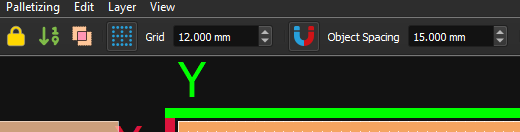
3.왼쪽에서상자를선택하고팔레트로끌어다놓습니다.
4.2D 인터페이스에서상자를이동하면 3D 환경에상자가나타납니다. 3D 환경의상자가빨간색으로바뀌면로봇의손이닿지않는곳에있다는뜻입니다.
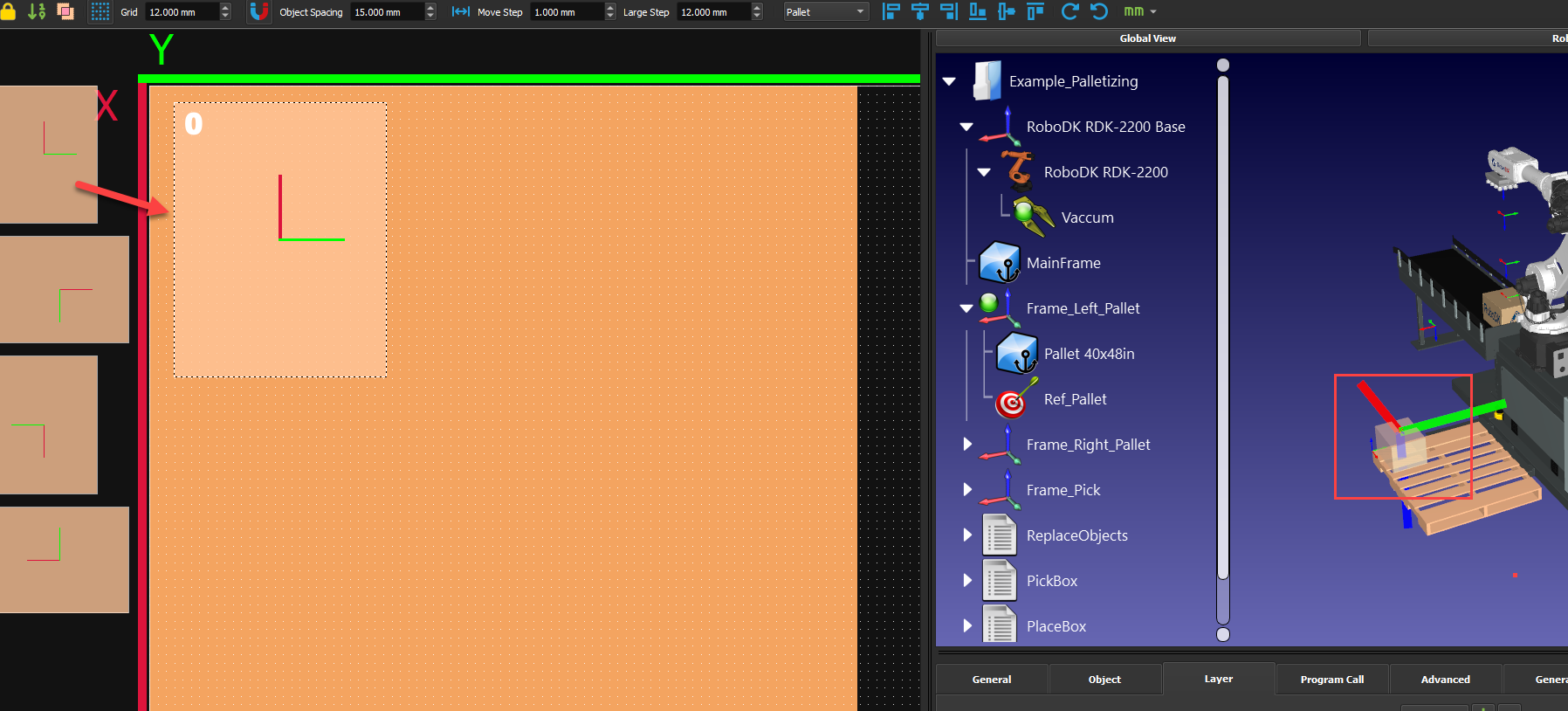
5.첫번째레이어레이아웃을만듭니다. 상자의왼쪽상단에있는숫자는상자가배치될순서를나타냅니다. 상자를마우스오른쪽버튼으로클릭하여순서를수정할수있습니다. 사용자지정접근방식을갖도록선을추가하거나상자를기준으로후퇴할수도있습니다. 이예제의값을사용할수있지만필수는아닙니다. 프로그램에어떤효과가있는지직접사용해보세요.
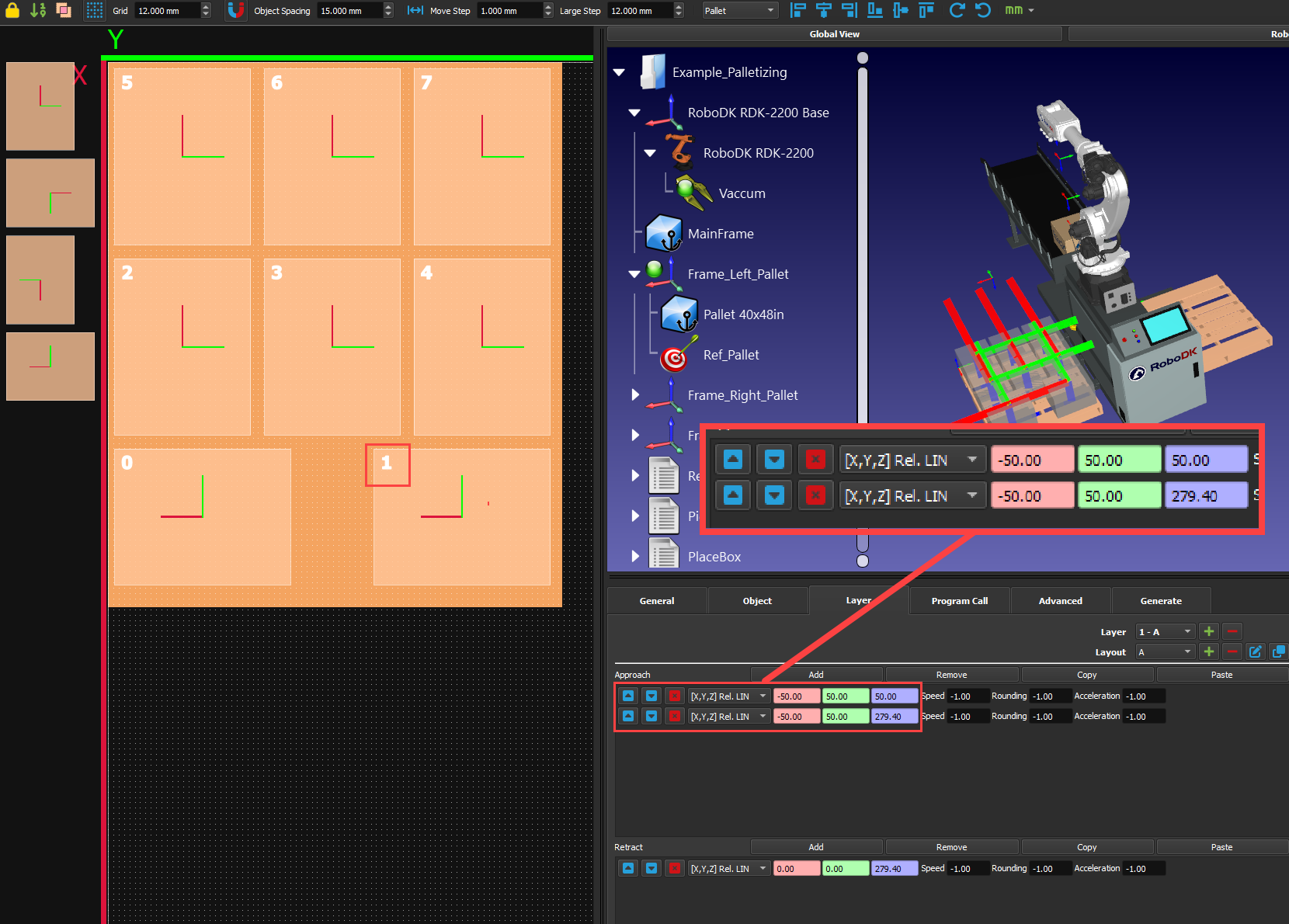
6.오른쪽상단의다양한정렬버튼을사용하여상자를쉽게다시정렬할수있습니다. 모든상자를선택하고만족할때까지다양한옵션을클릭하세요. 새상자를올바른방향으로스폰하는대신상자를회전할수도있습니다.
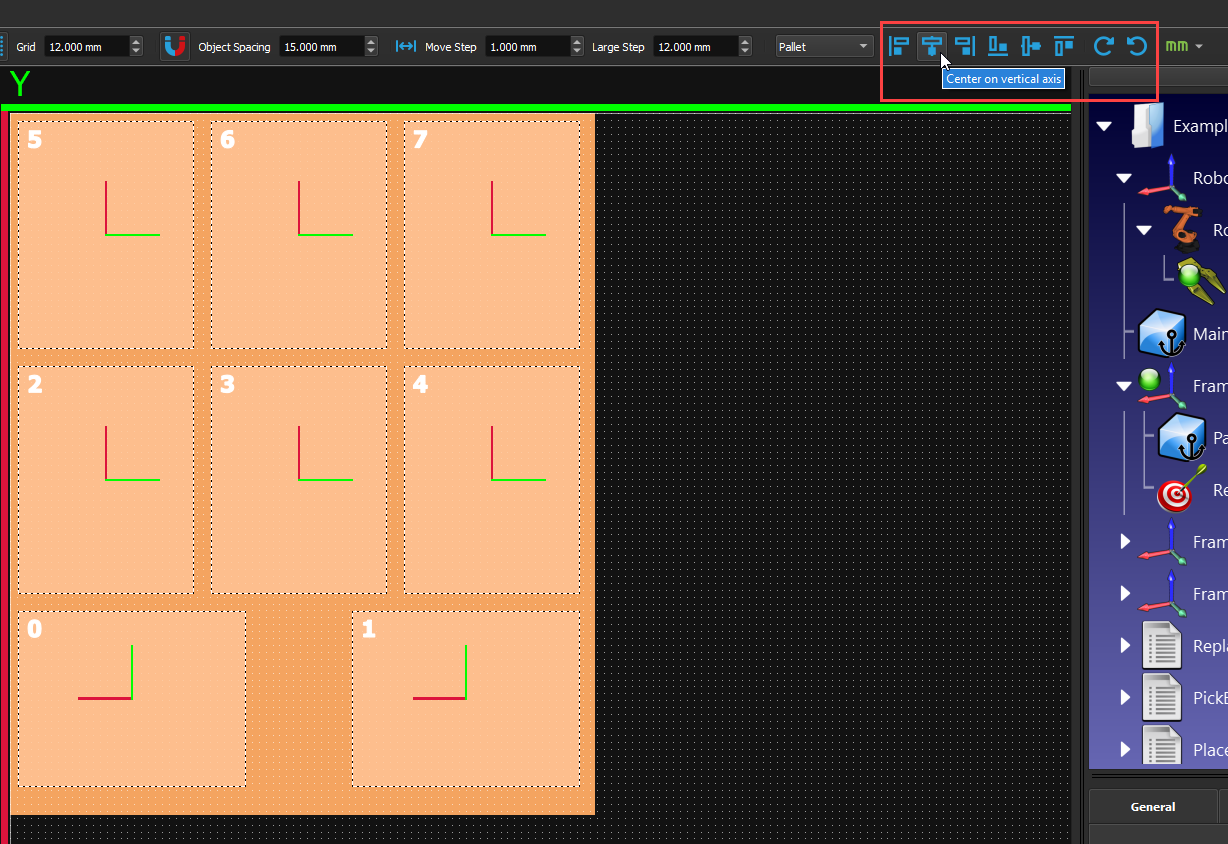
7.'레이어' 옆의"+ " 버튼을눌러스택에새레이어를추가합니다. 새레이어를추가하면그아래레이어와동일한패턴이복사됩니다.
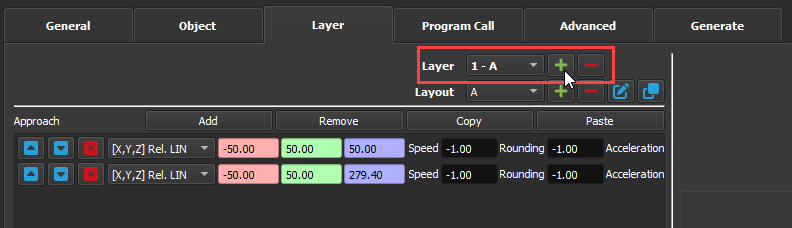
8.'레이아웃' 옆의"+ " 버튼을눌러새레이아웃(패턴)을만들수있습니다. 이전레이어레이아웃은여전히회색으로표시되므로새상자를그위에올바르게배치할수있습니다.
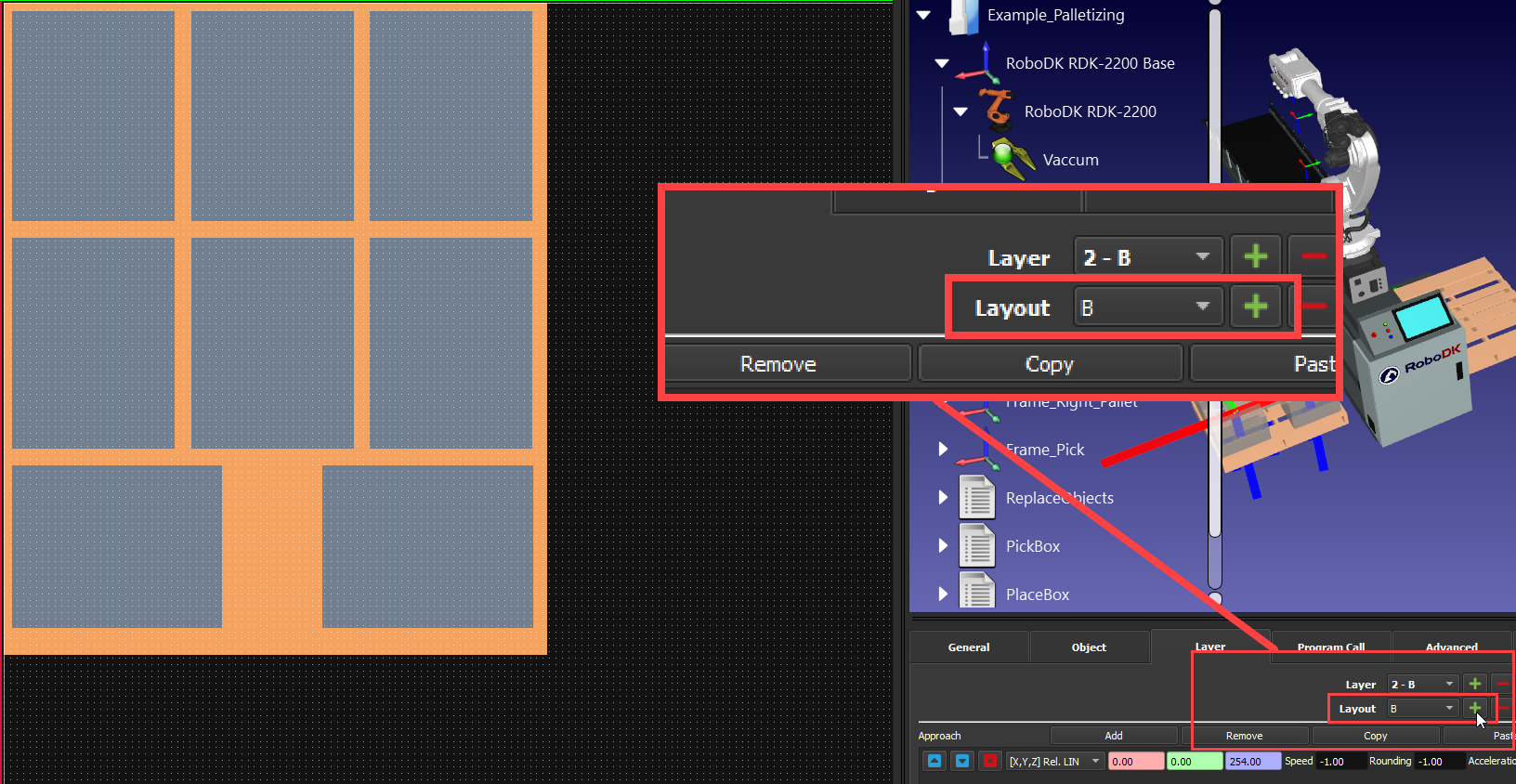
9.대체레이아웃을만듭니다. 상자위치를미세 조정하려면 Ctrl 키를 누른 상태에서 키보드 화살표를 사용하면됩니다. 창상단의'단계 이동'에서이증가크기를변경할수있습니다.
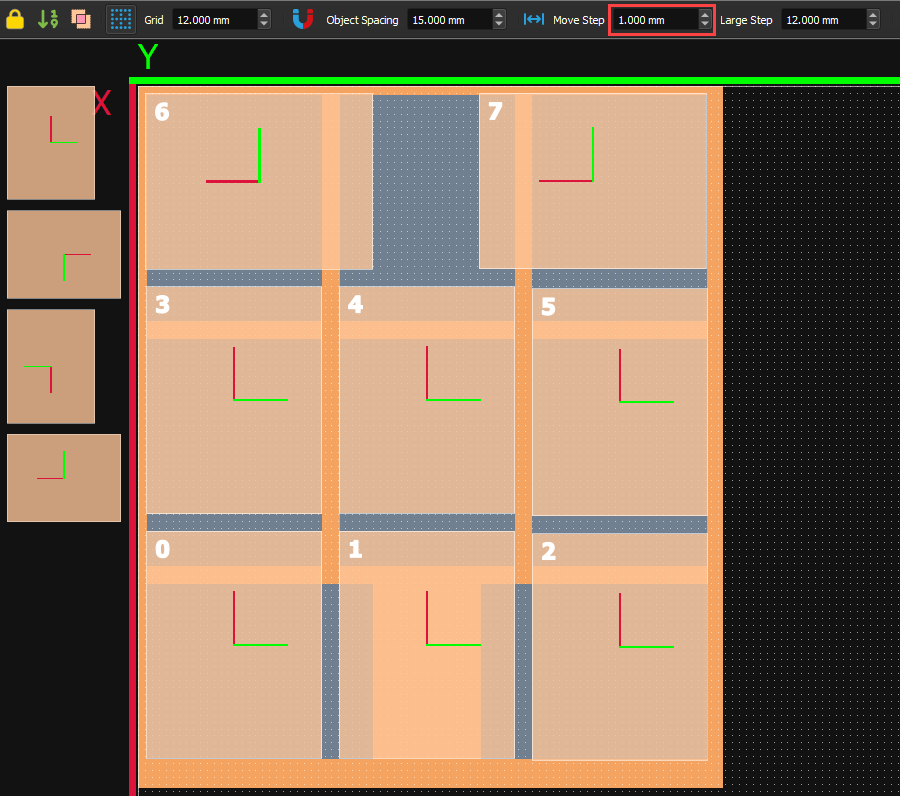
10.그런다음원하는레이어수를추가하고레이어를번갈아사용하도록선택할수있습니다. 3D 보기에서상자의색상을확인하여상자가모두로봇의손이닿을수있는범위내에있는지확인하면됩니다.
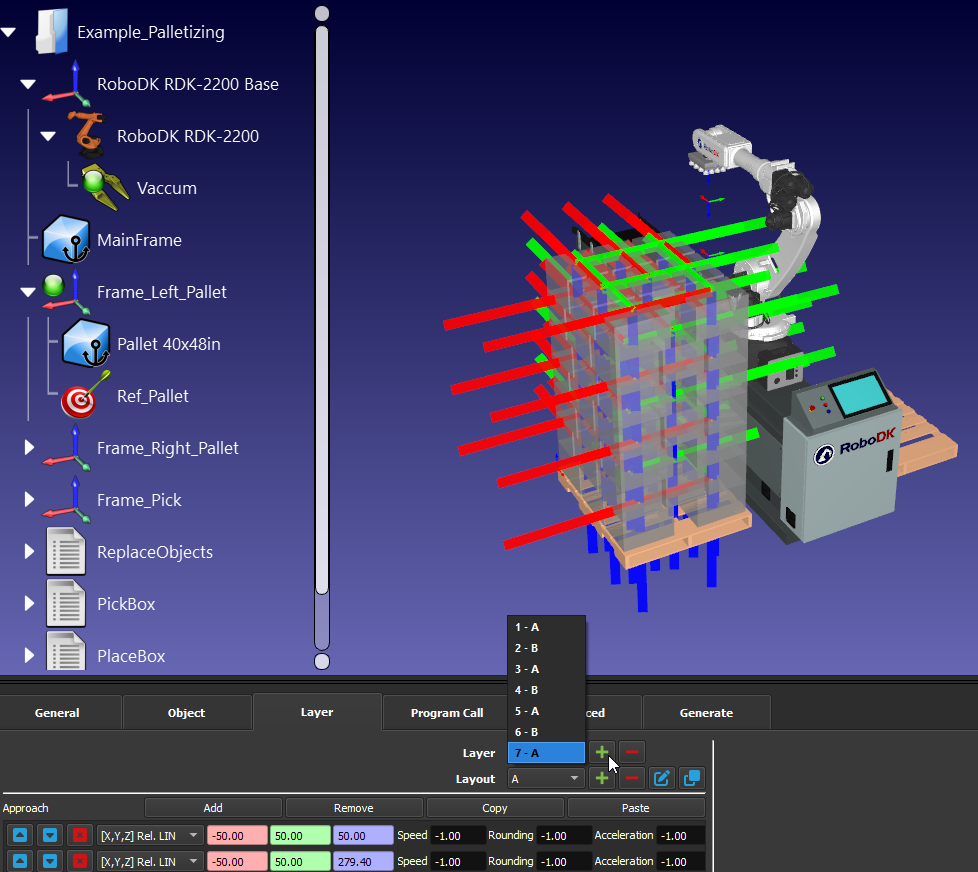
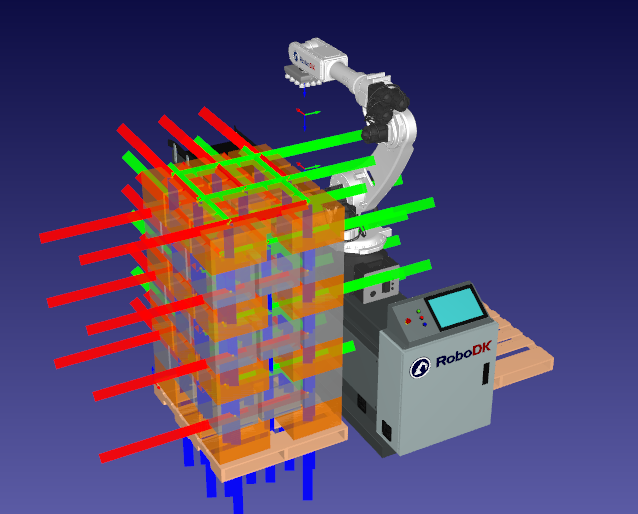
11."프로그램 호출" 탭에서 "+" 버튼을클릭한다음그에 따라 상자를 "체크"하여 다양한이벤트에대한프로그램을선택할수있습니다. 예를들어, 최소한 "선택 상자"와"배치 상자" 프로그램을선택해야하며, 그렇지않으면작동하는프로젝트가없습니다. 이예제에서는"프로그램 시작" 프로그램을사용하지만팔레트작업이끝나면로봇이집으로돌아가도록"집으로 돌아가기" 프로그램을만들어"프로그램 완료"에서선택할수도있습니다.